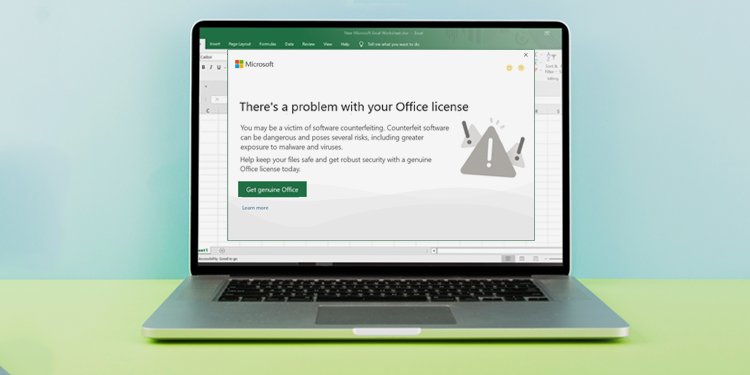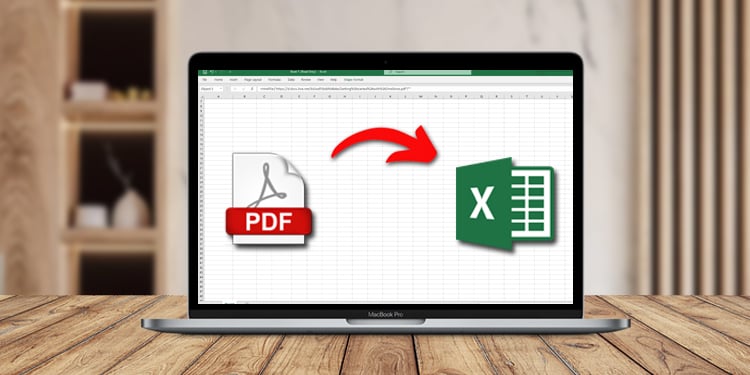[Solved] Es liegt ein Problem mit Ihrer Office-Lizenz vor
Einige Benutzer haben berichtet, dass Microsoft sie mit der „Es liegt ein Problem mit Ihrer Office-Lizenz vor“ beim Versuch, Microsoft-Programme zu öffnen. Diese Meldung wird angezeigt, wenn Sie das Programm starten oder den Mauszeiger über Ihr Dokument bewegen, während Sie das Programm verwenden.
Wie die Warnung andeutet, betrifft dieses Problem hauptsächlich das Problem der Office-Lizenzierung. Nichtsdestotrotz gibt es weitere App-bezogene Fehler, die wir nicht ausschließen können. Dieser Artikel wird die Ursache dieses Lizenzfehlers und Ihren Weg damit diskutieren, also lesen Sie weiter!
Was verursacht diesen Office-Lizenzfehler?
Die wahrscheinlichste Ursache dafür, dass Microsoft diese Fehlermeldung anzeigt, ist, dass Sie eine gefälschte Office-Suite verwenden. Es kann jedoch andere Gründe für dieses Problem geben, die von einer falschen Version der installierten Suite bis hin zu In-App-Fehlern reichen.
Im Folgenden haben wir die wahrscheinlichen Ursachen für diese Fehlermeldung in Office-Programmen aufgelistet:
- Gefälschtes MS Office
- Veraltetes Büro
- Verschiedene Office-Suite installiert
- Installationsfehler
- Beschädigte/fehlende Dateien
[Solved] Es liegt ein Problem mit Ihrer Office-Lizenz vor
Sie können eine Reihe von Korrekturen ausprobieren, um zu verhindern, dass MS Office die „Es liegt ein Problem mit Ihrer Offizierslizenz vor“ Warnung. Die meisten Benutzer haben berichtet, dass die Aktualisierung der Office-Suite am meisten dazu beigetragen hat, dieses Problem zu beheben.
Nachdem Sie die oben aufgeführten Ursachen überflogen haben, können Sie mit den relevanten Korrekturen für dieses Problem fortfahren.
Abmelden und Anmelden im Office
Manchmal hilft das Ab- und Anmelden bei Ihrem Konto bei der Lösung des Lizenzierungsproblems in Office. Bevor Sie sich abmelden, stellen Sie sicher, dass Sie sich Ihren Product Key merken, da Sie sonst möglicherweise von Ihrem Office-Konto ausgeschlossen werden.
Führen Sie die folgenden Schritte aus, um sich abzumelden und wieder bei Ihrem Office-Konto anzumelden:
- Offen MS Word.
- Wählen Sie Ihr Profilsymbol in der oberen rechten Ecke des Fensters aus.
- Wählen Abmelden.
![[Solved] Es liegt ein Problem mit Ihrer Office-Lizenz 1 vor Abmelden von-Microsoft365-Plus](https://neue-rechte.net/wp-content/uploads/2022/10/Solved-Es-liegt-ein-Problem-mit-Ihrer-Office-Lizenz-vor.jpg)
Nachdem Sie sich von Ihrem Konto abgemeldet haben, wird eine neue Anmelden wird angezeigt. Klicken Sie auf die Option und melden Sie sich mit Ihren Anmeldeinformationen an.
Office aktualisieren
Es ist von grundlegender Bedeutung, Ihr Office-Programm jederzeit auf dem neuesten Stand zu halten. Wenn Sie Ihr Programm nicht regelmäßig aktualisieren, gibt es mehrere Probleme, die auf Ihr Programm stoßen können. Es ist durchaus möglich, dass Sie diesen Fehler sehen, weil Sie Ihr Programm für eine lange Zeit veraltet gelassen haben.
Sie können Ihr Office ganz einfach über die Office-Programme aktualisieren. In diesem Fall zeigen wir Ihnen, wie Sie Ihr MS Office von Microsoft Word aus aktualisieren können. Gehen Sie folgendermaßen vor, um Ihr Office zu aktualisieren:
- Offen MS Word.
- Wählen Sie in der Seitenleiste auf der linken Seite Konto.
- Wählen Sie neben Office-Updates die Option Update-Optionen.
- Wählen Jetzt aktualisieren.
![[Solved] Es liegt ein Problem mit Ihrer Office-Lizenz 2 vor UpdateOffice](https://neue-rechte.net/wp-content/uploads/2022/10/1666147032_363_Solved-Es-liegt-ein-Problem-mit-Ihrer-Office-Lizenz-vor.jpg)
Microsoft prüft, ob ein Update verfügbar ist, das Sie installieren können. Installieren Sie, falls vorhanden.
Überprüfen Sie Ihr Produkt
Die Office Suite bietet verschiedene Versionen, die mit Ihrem Betriebssystem kompatibel sind. Für Windows bietet es die 32-Bit- und 64-Bit-Versionen von Office. Sie können Ihre Windows-Version auf der Über Abschnitt Ihres System am Einstellungen .app. Danach können Sie das Office-Portal besuchen, um zu überprüfen, ob Ihre installierte Version mit Ihrem System übereinstimmt.
Wenn Sie eine andere Version von Office installiert haben, können solche Überprüfungsprobleme auftreten. Wenn Sie eine andere Version von Office installiert haben, deinstallieren Sie diese von Ihrem Gerät, und installieren Sie dann erneut die richtige Version aus dem Portal.
Ordnungsgemäße Installation von Office
Es ist sehr wichtig, dass Sie Ihr Office ordnungsgemäß installieren. Wenn einige Dateien in Ihrem Office-Programm fehlen, können mehrere Aktivierungsfehler auftreten.
Überprüfen Sie beim Herunterladen der Office-Suite, ob einzelne oder mehrere Volumes vorhanden waren. Wenn Sie glauben, dass Sie Volumes verpasst haben, deinstallieren Sie das aktuelle Programm, und installieren Sie die Office-Suite erneut.
Office zurücksetzen/reparieren/neu installieren
Das Office-Programm hat mehrereRAL-Programmdateien, die Informationen über alles speichern, von grundlegenden Programmfunktionen bis hin zur Lizenzierung. Wenn eine dieser Dateien verloren geht oder beschädigt wird, kann Office nicht wie gewohnt funktionieren. Möglicherweise haben Sie es mit beschädigten oder fehlenden Dateien zu tun, wenn Sie in Office auf einen Lizenzierungsfehler stoßen.
Sie können Office reparieren, um dieses Problem zu beheben. Wenn Sie Office reparieren, durchsucht Windows die Anwendung nach einer fehlenden oder beschädigten Datei und ersetzt sie später durch eine neue, funktionierende Programmdatei.
Sie können auch versuchen, die Office-Suite zurückzusetzen. Dies ersetzt nicht nur die problematischen Dateien, sondern löscht auch die Daten im Programm. Dies eliminiert die Wahrscheinlichkeit eines bösartigen Fehlers, der dieses Problem verursachen könnte.
Wenn keine der Optionen zum Zurücksetzen funktioniert, können Sie Ihr Office-Programm neu installieren. Dadurch wird eine neue Liste erstellt, auf der Office seinen Code ausführen kann.
Führen Sie die folgenden Schritte aus, um die Office-Suite nach Ihren Wünschen zu reparieren oder zurückzusetzen:
- Verwenden der Tastenkombination Windows-Taste + Ich auf Ihrer Tastatur, um die Einstellungen .app.
- Gehen Sie im Navigationsbereich auf der linken Seite zu Apps > Apps & Funktionen.
![[Solved] Es liegt ein Problem mit Ihrer Office-Lizenz 3 vor AppsAndFeatures](https://neue-rechte.net/wp-content/uploads/2022/10/1666147032_592_Solved-Es-liegt-ein-Problem-mit-Ihrer-Office-Lizenz-vor.jpg)
- Scrollen Sie nach unten, um die Büro .app.
- Wählen Sie das horizontale Dreipunktmenü auf der rechten Seite:
- Auswählen Deinstallieren , wenn Sie mit der Neuinstallation fortfahren möchten.
- Zum Zurücksetzen / Reparieren gehen Sie zu Erweiterte Optionen.
![[Solved] Es liegt ein Problem mit Ihrer Office-Lizenz vor 4 AdvancedOption](https://neue-rechte.net/wp-content/uploads/2022/10/1666147032_752_Solved-Es-liegt-ein-Problem-mit-Ihrer-Office-Lizenz-vor.jpg)
- Wenn Sie Deinstallieren ausgewählt haben, überprüfen Sie Ihre Aktion im Bestätigungsfeld.
- Unter dem Zurücksetzen auswählen, wählen Sie entweder die Schaltfläche Zurücksetzen oder Reparieren Knopf.
![[Solved] Es liegt ein Problem mit Ihrer Office-Lizenz vor 5 ResetAndRepair](https://neue-rechte.net/wp-content/uploads/2022/10/1666147033_734_Solved-Es-liegt-ein-Problem-mit-Ihrer-Office-Lizenz-vor.jpg)
Gehen Sie folgendermaßen vor, wenn Sie das Office-Programm neu installieren möchten:
- Öffnen Sie Ihren Browser und gehen Sie zu www.office.com.
- Melden Sie sich mit Ihren Microsoft-Anmeldeinformationen an.
- Suchen Sie die Schaltfläche Installieren von Office Knopf.
![[Solved] Es liegt ein Problem mit Ihrer Office-Lizenz 6 vor InstallOffice](https://neue-rechte.net/wp-content/uploads/2022/10/1666147033_466_Solved-Es-liegt-ein-Problem-mit-Ihrer-Office-Lizenz-vor.jpg)
- Auswählen Installieren (Wenn Sie über ein Geschäfts-, Schul- oder Unikonto verfügen, wählen Sie Office 365-Apps).
Windows aktualisieren
Wenn Sie Ihr System lange veraltet lassen, beginnen viele Anwendungen zu versagen. Office ist aus vielen Gründen stark von Windows abhängig, einschließlich der Kompatibilität. Möglicherweise stolpern Sie aufgrund eines veralteten Windows-Systems über diese Fehlermeldung.
Sie können ganz einfach in der Einstellungsanwendung unter Windows nach Updates suchen. Führen Sie die folgenden Schritte aus, um ein Windows-Update durchzuführen:
- Öffnen Sie die Einstellungen App (Windows-Taste + Ich).
- Wählen Sie im Navigationsbereich Windows Update.
- Anklicken Nach Updates suchen.
![[Solved] Es liegt ein Problem mit Ihrer Office-Lizenz 7 vor UpdateWindows](https://neue-rechte.net/wp-content/uploads/2022/10/1666147033_63_Solved-Es-liegt-ein-Problem-mit-Ihrer-Office-Lizenz-vor.jpg)
- Installieren Sie, wenn Updates verfügbar sind.
Echte Office Suite kaufen
Mehrere Websites behaupten, die Office Suite zu verkaufen. Diese Websites sind meistens nicht authentisch. Die Suite kann alles sein, von Raubkopien oder sogar mit Malware infiziert. Stellen Sie sicher, dass Sie die Office Suite nur von der offiziellen Microsoft-Website oder von autorisierten Händlern erwerben.
Wenn Ihnen keine der oben genannten Methoden hilft, ist die einzige Lösung, die Sie haben, eine echte Version der Office Suite von den offiziellen Websites von Microsoft zu kaufen.